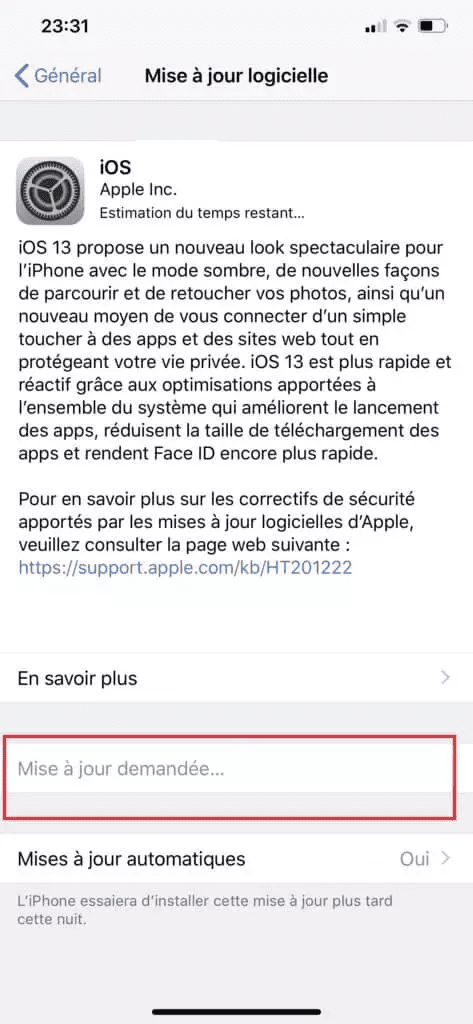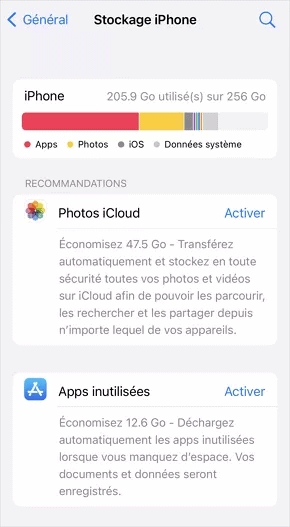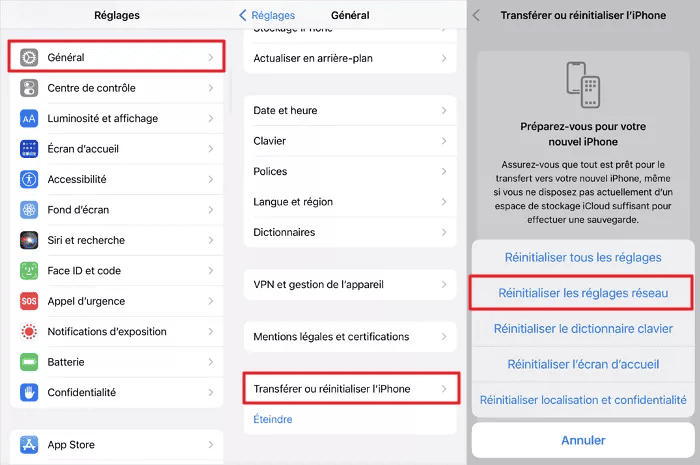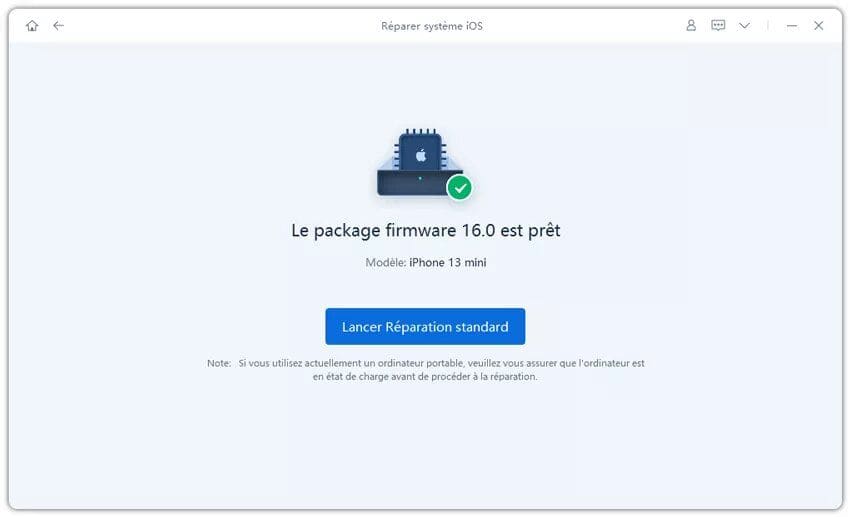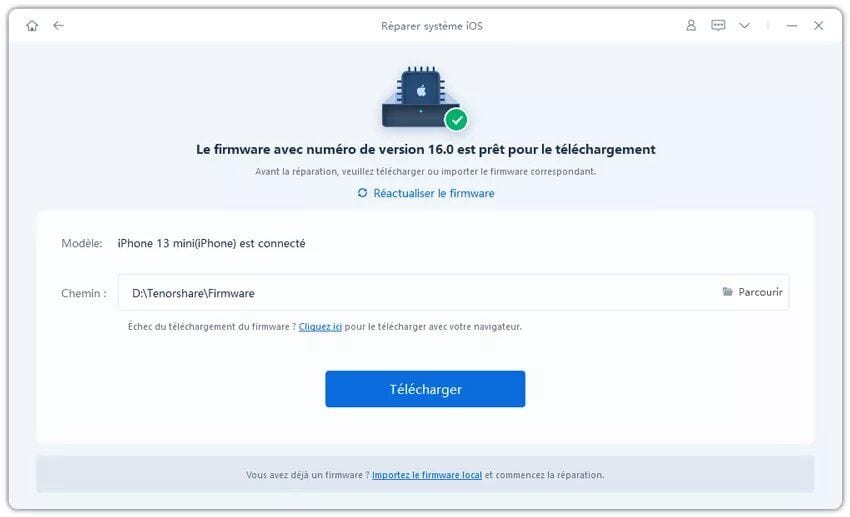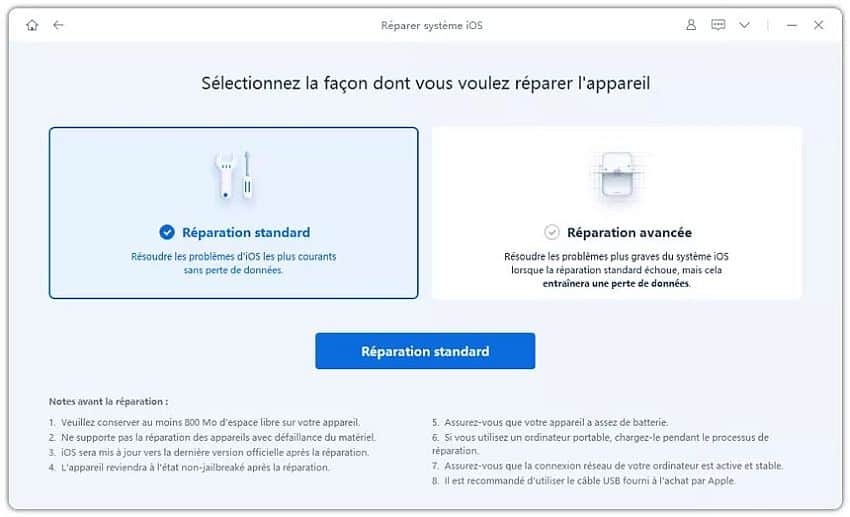Si la dernière mise à jour d’iOS 17 est proposée sur votre iPhone mais que vous ne parvenez pas à l’installer car le bouton « mise à jour demandée… » reste grisé, vous avez probablement un problème. Pas d’inquiétude cependant, c’est sans doute pas grand-chose et il existe plusieurs méthodes pour remédier à cela. Analysons-les ensemble à travers cet article.
Qu’est-ce qu’une demande de mise à jour iOS 17?
Lorsque vous voyez une demande de mise à jour, cela signifie qu’une nouvelle version du système d’exploitation est disponible pour votre iPhone. Généralement, il y a une notification dans l’application système et une invitation à la télécharger, puis l’installer. Si vous avez activé la branche de mise à jour « bêta », vous obtiendrez les nouvelles versions plus rapidement, avec parfois quelques problèmes supplémentaires.
Voir le logiciel Reiboot sur Tenorshare
Pourquoi l’iPhone est bloqué sur la demande de mise à jour 17?
Si votre iPhone ne propose pas l’installation et que le bouton « mise à jour demandée… » est grisé, il peut y avoir plusieurs raisons à cela :
- Vous ne disposez pas de l’espace suffisant pour télécharger et installer la nouvelle version
- Vous ne disposez pas de suffisament de batterie pour assurer l’installation.
- Un problème réseau ne permet pas de connecter aux serveurs Apple
Dans cet article, nous allons voir différentes manières de débloquer la situation avec votre iPhone.
Comment réparer iPhone qui est bloqué sur la demande de mise à jour 17
Dans la liste ci-dessous, vous allez voir les manipulations pour résoudre les problèmes les plus courants gratuitement, mais également une présentation de l’outil Reiboot (àpd 29,99€), véritable couteau suisse pour iPhone qui vous facilitera la vie en réalisation un diagnostic et une réparation automatisée.
Je me suis basé sur cet article.
Vérifier l’espace de stockage libre de votre iPhone
Le fichier d’installation pour iOS 17 fait environ 3 Go et par conséquent, il faut suffisament de place disponible pour permettre au système de télécharger le fichier, le décompresser et l’installer sur votre téléphone.
Vous pouvez consulter les données de stockage dans les options et faire du tri si nécessaire.
Forcer le redémarrage iPhone
Si votre iPhone affiche le message “Mise à jour demandée” et demeure inactif, nous vous recommandons d’adopter la démarche suivante, en fonction du modèle de votre appareil :
- Pour les détenteurs d’iPhone 6s/6s Plus et des modèles antérieurs, il est nécessaire de simultanément maintenir enfoncés le bouton d’alimentation et le bouton d’accueil situé au centre jusqu’à l’affichage du message “Slide to power off” (l’écran de mise hors tension).
- Pour les utilisateurs d’iPhone 7 ou 7 Plus, veuillez presser le bouton d’alimentation ainsi que le bouton de réduction du volume, et les maintenir enfoncés jusqu’à ce que le logo Apple apparaisse sur l’écran.
- Enfin, pour les possesseurs d’iPhone 8 et des modèles ultérieurs, l’opération requiert une séquence particulière. Initialement, appuyez rapidement sur le bouton de réduction du volume, suivi du bouton d’augmentation du volume. Subséquemment, maintenez enfoncé le bouton d’alimentation jusqu’à ce que l’écran arbore le logo Apple.
Réinitialiser les réglages réseaux
Si vous soupçonnez un problème réseau : un cache DNS, une connexion Wifi avec une mauvaise mémoire ou autre, il peut s’avérer intéressant d’opérer une réinitialisation complète des paramètres réseaux.
Pour ce fait, c’est assez simple, puisqu’il existe une fonction prévue dans votre téléphone sous : Réglages > Général > Transférer ou réinitialiser l’iPhone > Réinitialiser les réglages réseaux.
Réparer facilement le système iOS sans perte de données avec le logiciel Reiboot
Le logiciel est assez simple à utiliser, cliquez sur commencer
Ensuite, il faut cliquer sur « Lancer la réparation standard»
Le système va télécharger le dernier firmware, c’est nécessaire aux restes des opérations
Il faut ensuite choisir « Réparation standard » et le système va réaliser un diagnostic automatique et les réparations utiles.
Désactiver le mode restreint USB
Apple désactive automatiquement la fonction d’accessoires USB lorsque votre appareil est verrouillé pendant une longue période, ce qui peut perturber CarPlay. Pour résoudre ce problème, vous devez désactiver le mode restreint USB. Pour ce faire, procédez comme suit :
Étape 1 : Ouvrez l’application Réglages sur votre iPhone.
Étape 2 : Touchez l’option Touch ID et code ou Face ID.
Étape 3 : Entrez votre code d’accès.
Étape 4 : Sous l’option Autoriser l’accès en cas de verrouillage, désactivez la case à cocher située à côté de l’option Accessoires USB
Conclusion
Si vous avez sauté la nouvelle version iOS 17 proposée mais que vous ne parvenez pas à l’installer : ce n’est pas bien grave ! Il y a toujours moyen d’arranger ça et si avec acheté le logiciel Reiboot, comme toujours, il peut vous sortir de là sans trop vous poser de questions.
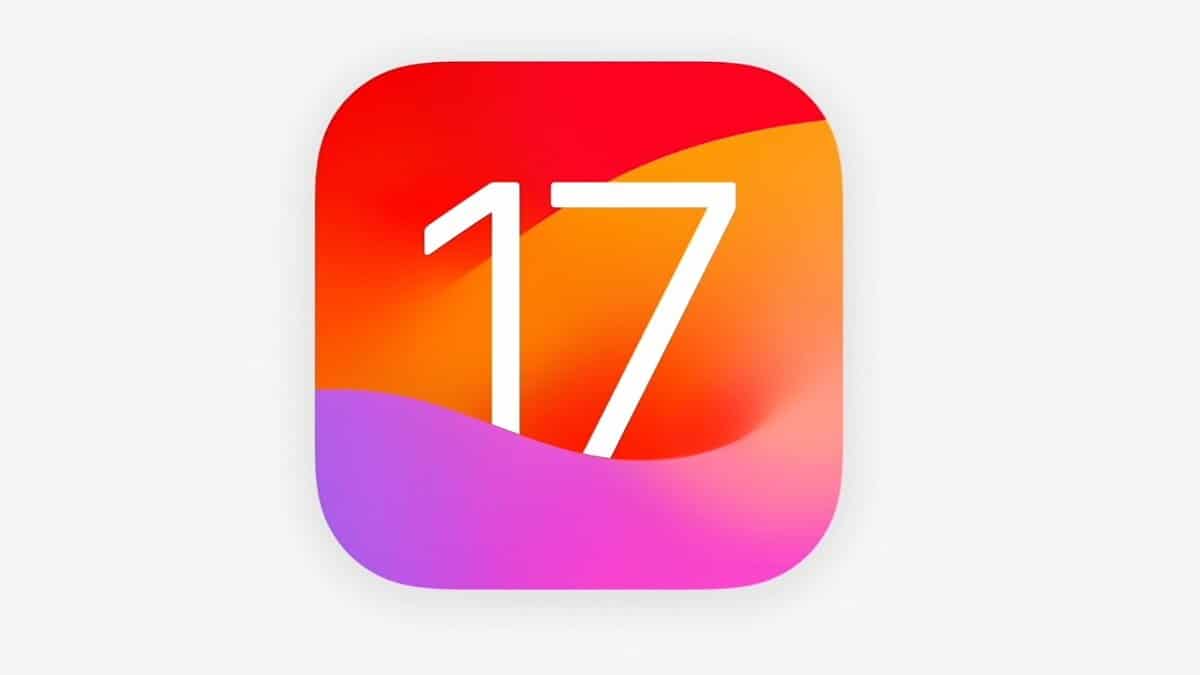
Quoi qu’il en soit, je rappelle une fois de plus qu’il vaut mieux éviter d’installer de version bêta sur votre outil de travail. Elle fonctionne généralement assez bien, mais c’est normal qu’il reste quelques incompatibilités, en venir à bout est la raison d’être de cette bêta ! La version définitive devrait arriver dans les prochaines semaines.
Gwen